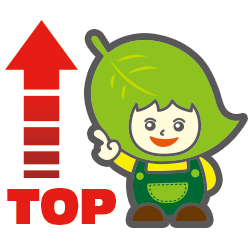【徹底解説】Excel・Word・PowerPointがパンフレットの印刷データとして使えないのはなぜ?
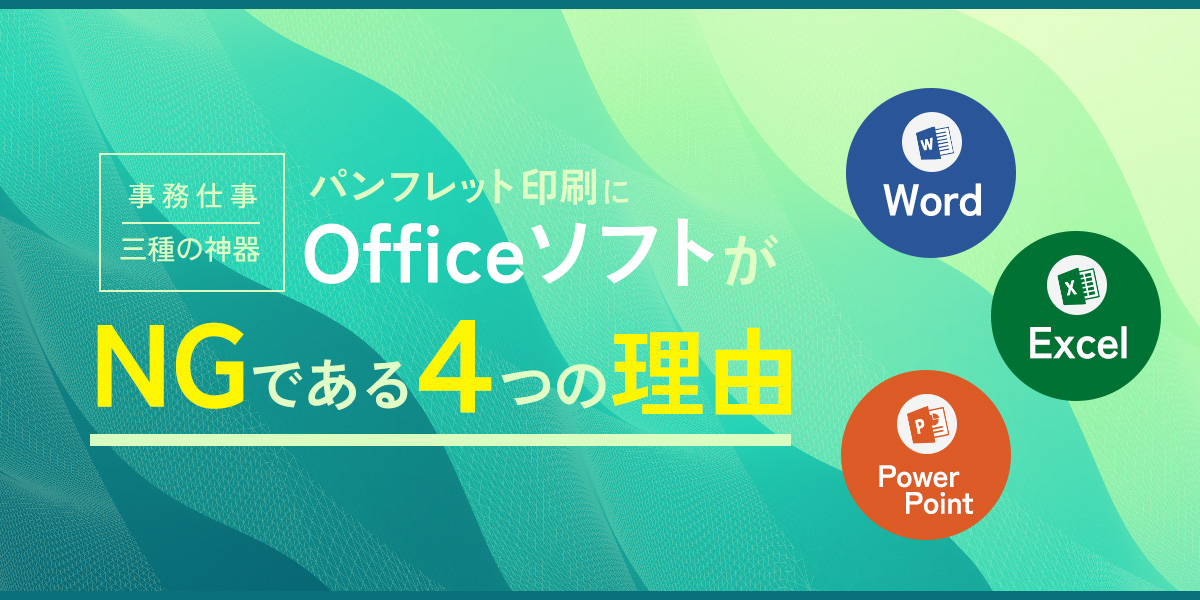
当社によくいただくご要望のひとつに「Excel・Word・PowerPointで作ったデータをそのままパンフレットとして印刷したい」というものがあります。
実は、「Word・ExcelなどのOfficeソフトで作ったデータをそのまま印刷したい」というご要望には、お応えすることができません。その理由は、WordやExcel・PowerPointが「そもそも印刷機で使うデータ作成ソフトとして向いていないから」。
もちろんWindowsPC内での事務作業にはなくてはならないソフトですし、社内でのコピーは問題ありませんよね。しかし、パンフレットやチラシなど、印刷工場の大きな印刷機を使う制作物には向いていません。
ではなぜ「印刷データ」として使えないのでしょうか?
今回はExcel・Word・PowerPointがパンフレットやチラシの制作データに使用できない理由について、わかりやすく徹底解説していきます。
ソフトウェア間での表示の崩れ
まず、Office系のソフトを印刷会社に渡した時に起こる問題のひとつが「ソフトウェア間」での表示の崩れです。
Excelのセルの大きさやWord上での設定情報などは、同一のソフト間でないと同じようにデータを表示することができません。
印刷会社でデータのやりとりに使用するPCには、IllustratorやPhotoshopなど、クリエイティブ制作に使用するAdobeソフトなどが主にインストールされており、Office系のソフトは使われていないことが多くなっています。
つまりデータを相手に渡した段階で、制作した人が思い描いている仕上がりから大きく崩れてしまうことが考えられるということです。
色が変わる
私たちが見ている色には、RGBとCMYKという違いがあります。
パソコンやスマートフォン、タブレットなどの画面で表示される色は、光の三原色と呼ばれる「RGB」。(R=レッド、G=グリーン、B=ブルー)
パンフレット・チラシなどの印刷物に使われるインクの色は「CMYK」。(C=シアン、M=マゼンダ、Y=イエロー、K=黒/キープレート)
印刷工場では、CMYKのインクを組み合わせてインク色を調整し、フルカラー印刷を行います。
しかし、Officeソフト(Excel・Word・PowerPoint)では、RGBカラーでしかデータを作成することができません。
印刷用のデータを作ることに特化しているIllustratorなどのソフトでは、CMYKカラーで制作を行うことが可能です。
そのため、Officeソフト(Excel・Word・PowerPoint)で作成したデータは、画面上で見ていた色と異なる状態で印刷されてしまいます。
わかりやすい例として、当社のHPをスクリーンショットした場合と、印刷したものをいかに並べてみます。
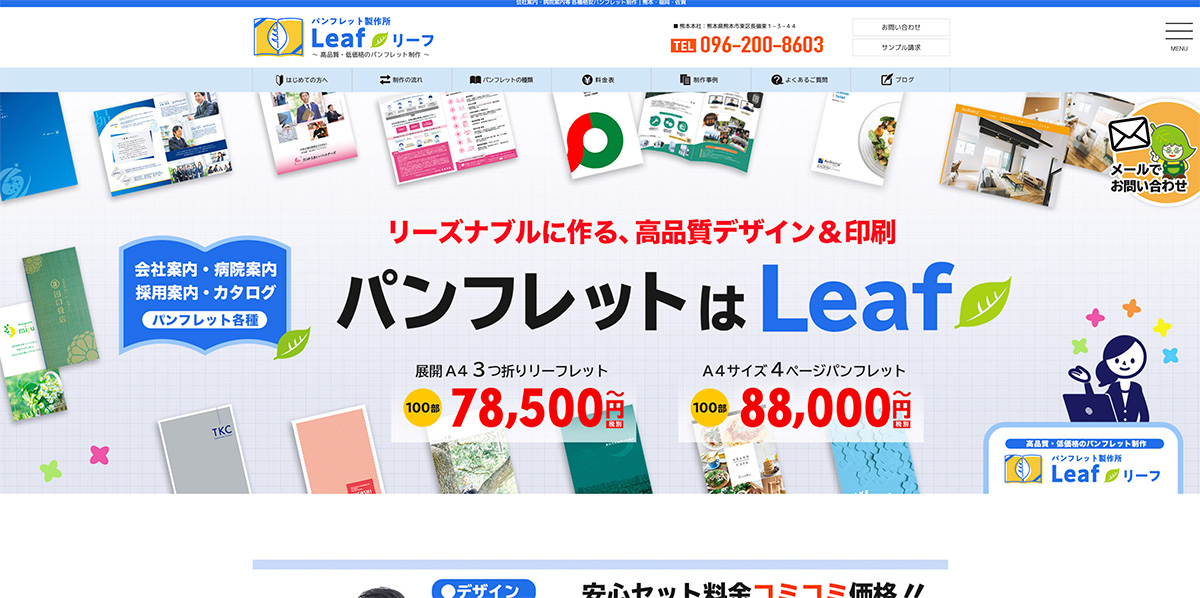
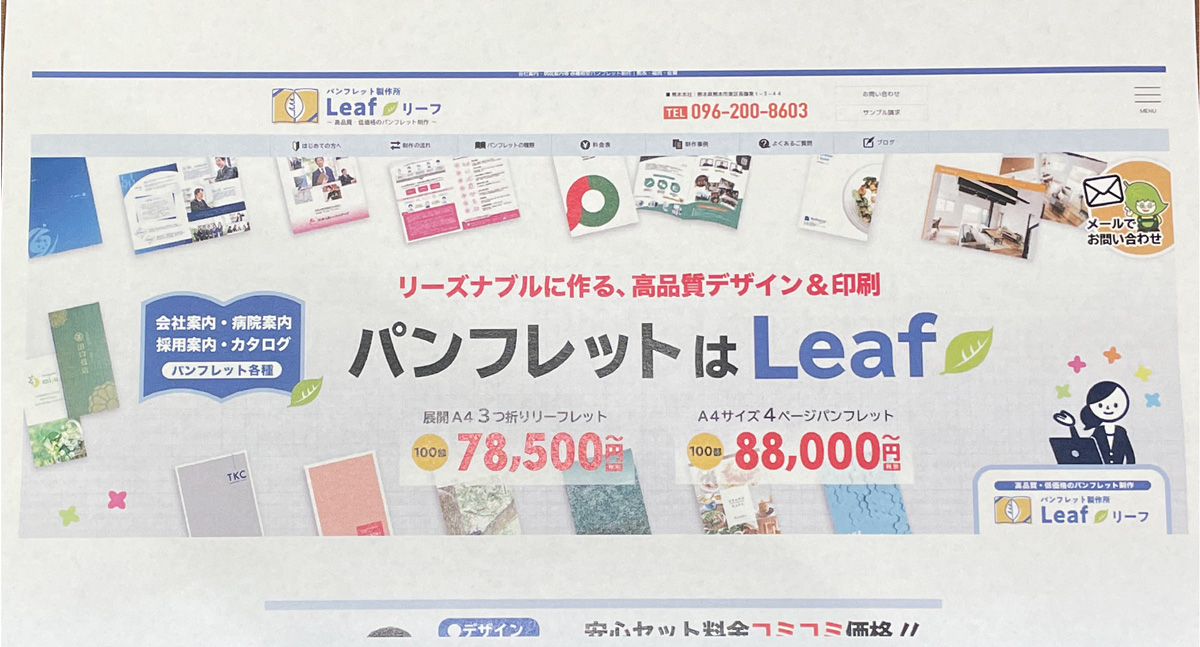
スクリーンショットの方は、鮮やかに明るいRGBカラーが出ていますが印刷したものを撮影した方は青などの色味が暗く沈んでいるのがわかりますよね。厳密には印刷する用紙のインクの染み込み方などによっても色の違いは出てきますが、Officeソフト(Excel・Word・PowerPoint)では、このように印刷時の色の違いが大きく出てしまうことになります。
ちなみに、印刷用のデータを作ることに特化しているIllustratorなどのソフトでは、RGBのデータとCMYKのデータを作り分けることが可能です。
フォントが崩れる
次の理由は、「フォントの崩れ」です。
Officeソフト(Excel・Word・PowerPoint)で作成したデータを印刷会社に渡すと、その時点でフォントが崩れる可能性があります。
みなさんがPC上で使っているフォントには、大きく分けて2種類のフォントがあります。
最初からOSにインストールされているデフォルトのフォントなのか、後からインストールしたそのデバイス特有のフォントなのか、の2種類です。
まずはデフォルトでインストールされているフォントについて。WindowsのPCに元々入っているフォントは以下のようなものがあります。
【Windows10でインストールされる代表的なフォント】
● MSゴシック
● MS明朝
● MSPゴシック
● MSP明朝
● メイリオ
● 游ゴシック
● 游明朝
上記のフォントであれば、「Windows OSが入っているPC同士」の場合に限り、データに使用したフォントはそのまま表示されます。
ただ、印刷会社の制作部署のPCはMacOSを使用している確率が高く、デフォルトフォントでも相手先のPCにフォントが入っていなければ崩れてしまいます。
2つめの「後からインストールしたフォント」についても上記と同じ理由です。自分でインストールしたフォントについては、「そのデバイスだけ」でしか使えません。データをやり取りする相手のPCに同じフォントが入っていなければ、フォントは崩れて表示されます。
印刷入稿用のデータには通常「アウトライン」といって文字をオブジェクト化し、フォント情報をなくす処理を行うことで、デバイス間でのフォントの有無に関わらずデータをやりとりすることができるようになるのですが、Office系のソフトにはこの「アウトライン機能」が入っていないため、印刷には適していない理由のひとつとなります。
塗り足しが作れない
「塗り足し」
聞き慣れない言葉ですよね。
塗り足しは印刷業界の専門用語になるのですが、「紙の端まで綺麗に印刷するため」に必要なものです。
Officeソフト(Excel・Word・PowerPoint)には塗り足しを作る機能がありません。
用紙サイズの端まで色をつけたり、背景をつけることはデータ上できますが、塗り足しがないとどうなるかというと、印刷時のズレによって端っこの方に紙そのものの白が出てしまうことがあります。
A4サイズのチラシを作る時にA4サイズのデータを作っても、印刷されてきたものはなぜか周りに白線が入っている…みたいな状態になってしまうんですね。
これを防ぐために、印刷業界では「塗り足し」というものがあります。印刷時に多少のズレが出ても綺麗な仕上がりになるように、データの実寸サイズの枠外まで色や背景を広げる作業です。
データの四隅にトリムマークといわれる印刷用の印をつけて、トリムマークの示すラインまで塗り足しをかけます。
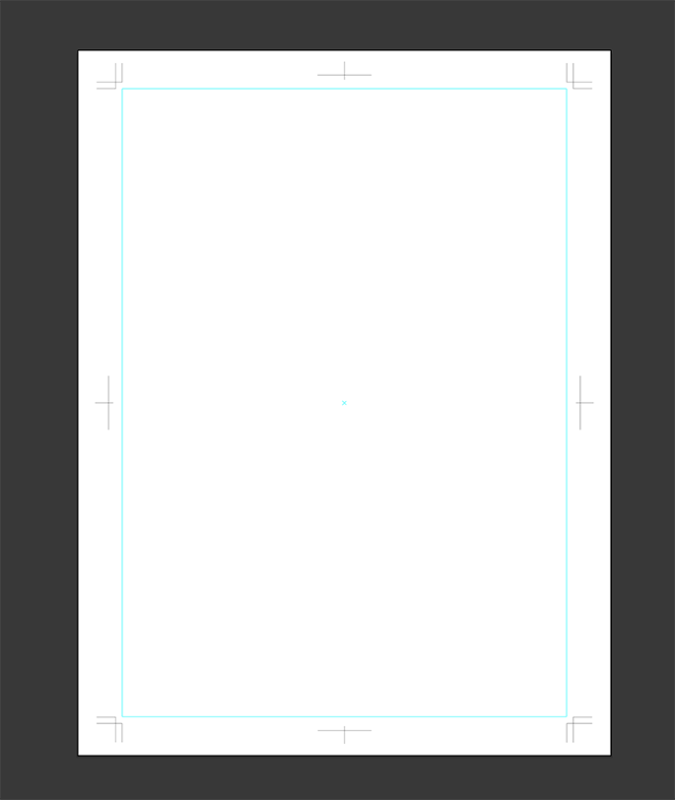
実際に当店の会社案内パンフレットはこんな風に作られています。
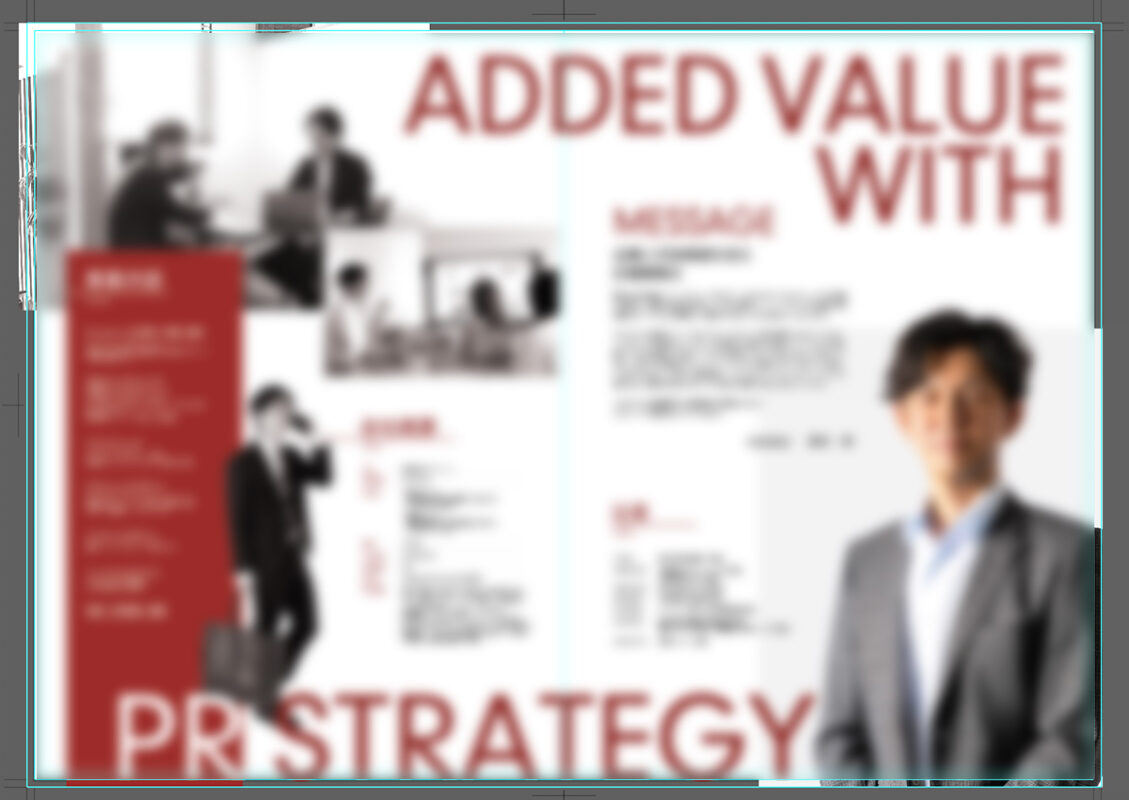
PDF入稿という手段もあるにはある
前述してきた通り、Officeソフト(Excel・Word・PowerPoint)は残念ながら印刷に不向きな理由がいくつもあります。
しかし、最近は「PDF入稿」という手段があります。
各印刷会社の指定する方法で保存し、Adobe Acrobat Readerでフォントの埋め込みを行えばアウトラインのようにフォント情報を消すことができます。
ただ、PDFは再編集に適していないデータ形式のため、「そっちでちょっと綺麗に整えてよ」みたいなご要望にお応えするのが難しいことがネックになります。
ブランディングや質を優先する場合には向かない
今回いろいろと「できない理由」を解説してしまいましたが、Officeソフト(Excel・Word・PowerPoint)はもちろん便利で高性能なものです。
事務的な書類の作成には欠かせないものですが、こと「ブランディング」「販促活動」となると、「向いていないソフト」となってしまう、というだけなんです。
パンフレットを「企業や組織のブランディングとして役立てたい、集客したい!」と意気込んで作る時に、せっかくならしっかりコスト以上に働いてくれるパンフレットを作って欲しい、というのが私たち印刷業界の人間としての想い。
なかなか難しいことかもしれませんが、もしコストと時間が許すのであれば、企画構成からプロと相談し、「企業としての目標や課題」をたくさん話していただいてから、高品質なパンフレットを作ってみませんか?
もしかしたらその一歩が、企業や組織のマーケティングの一歩目になるかもしれません。